1Informatica Intelligent Cloud Servicesにログインし、[Administrator]をクリックします。
2左側のパネルで、[アドオンコネクタ]をクリックします。
3右側のパネルで、[検索]ボックスに[Cloudアプリケーション統合コネクタ]として検索キーワードを入力します。
ダウンロードできるCloudアプリケーション統合サービスコネクタが、次の図に示すように表示されます。
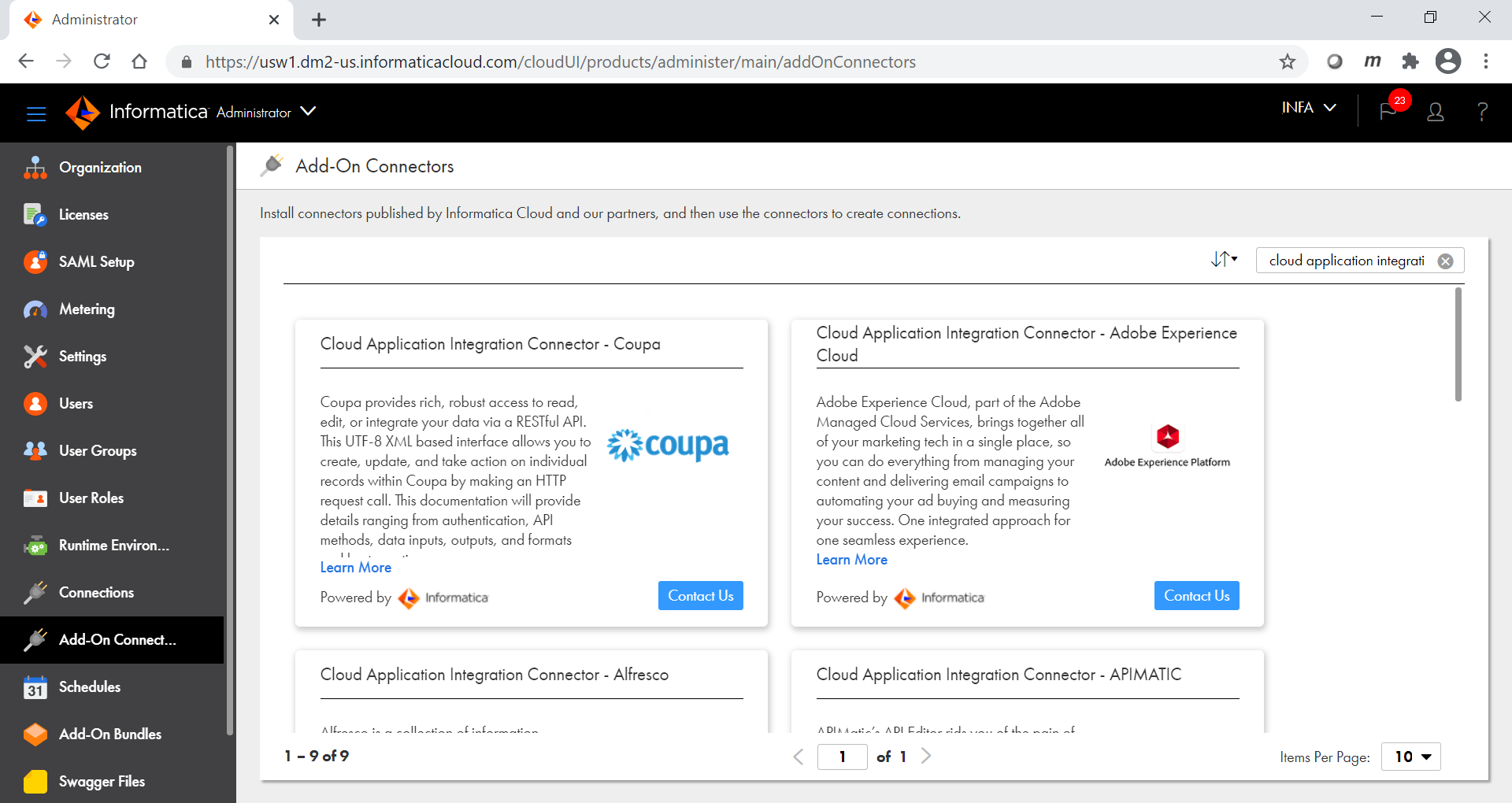
注: Cloudアプリケーション統合サービスコネクタの名前の前には、[Cloudアプリケーション統合コネクタ]という語が表示されます。
4ダウンロードするサービスコネクタに対して[お問い合わせ]をクリックします。
サービスコネクタのInformatica Marketplaceページが開きます。
5アカウントを作成し、Informatica Marketplaceにログインします。
6左側のパネルの[製品カテゴリ]リストから、[Cloudアプリケーション統合]をクリックします。
使用可能なサービスコネクタを示すページが表示されます。
次の図に、一部のサンプルサービスコネクタを示します。
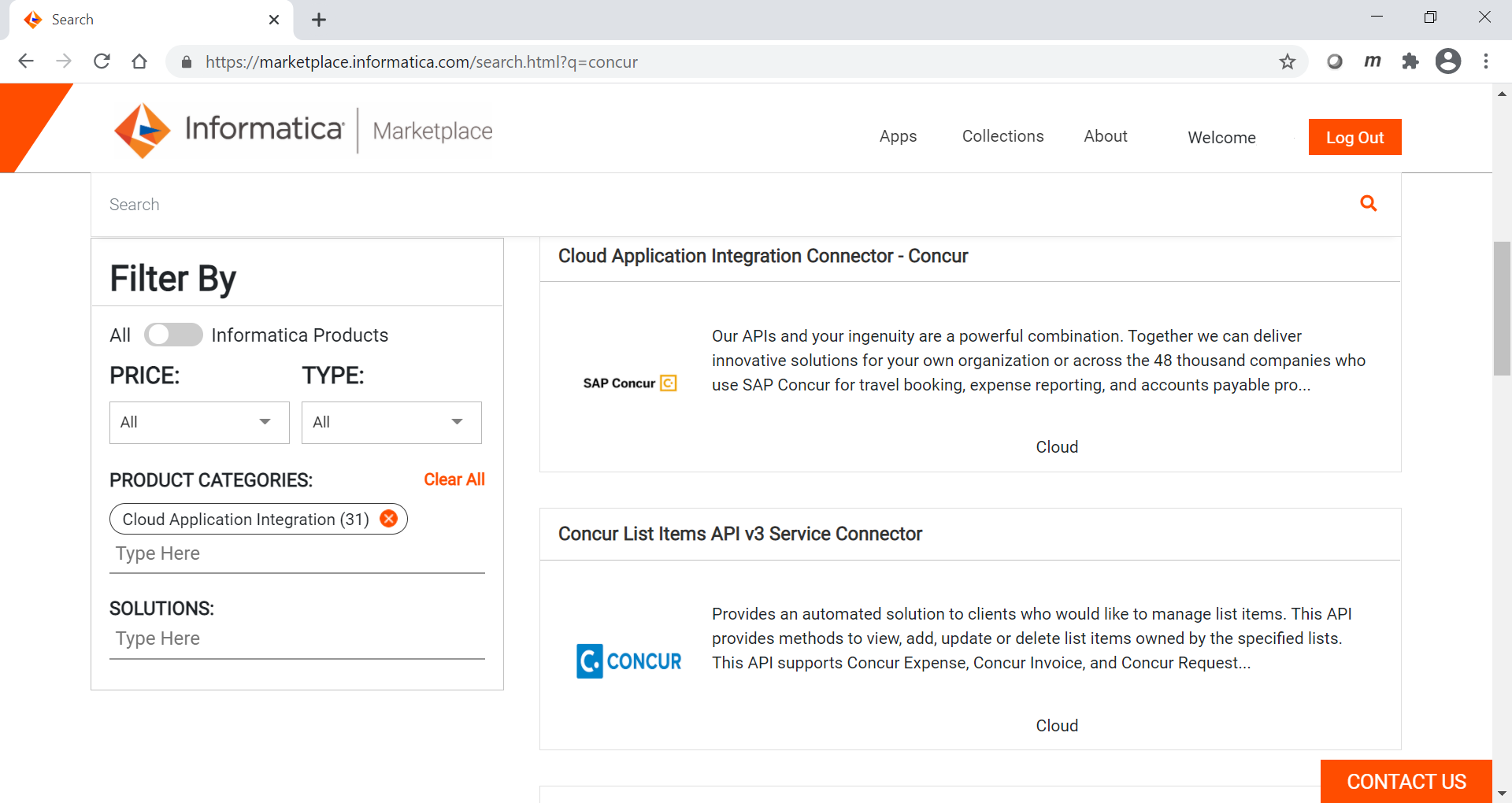
7[検索]ボックスに、ダウンロードするサービスコネクタの名前を入力します。また、[価格]リストと[タイプ]リストを使用して、サービスコネクタをフィルタリングすることもできます。
8 ダウンロードするサービスコネクタの名前をクリックします。
サービスコネクタの詳細が表示されます。
サービスコネクタに特定のAPIベースのサービスコネクタが含まれている場合は、次の図に示すように、すべてのコネクタの詳細と、APIドキュメントおよびAPI仕様にアクセスするためのリンクが表示されます。
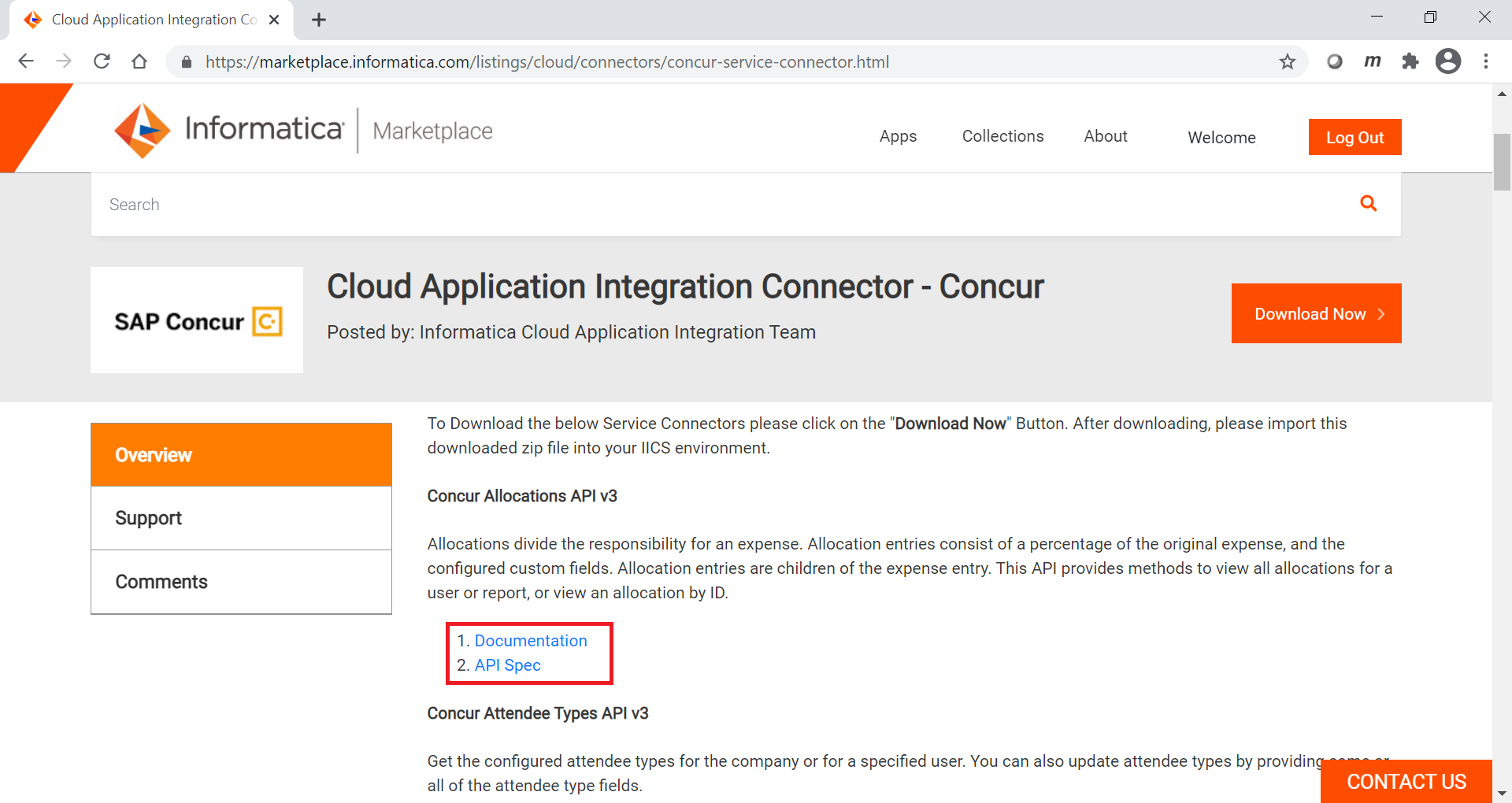
9[すぐにダウンロード]をクリックします。
ユーザーの詳細の入力を求めるフォームが表示されます。
10フォームに入力し、利用規約に同意して、フォームを送信します。
サービスコネクタがダウンロードされます。
サービスコネクタに特定のAPIベースのサービスコネクタが含まれている場合は、次の図に示すように、特定のコネクタをダウンロードすることができます。
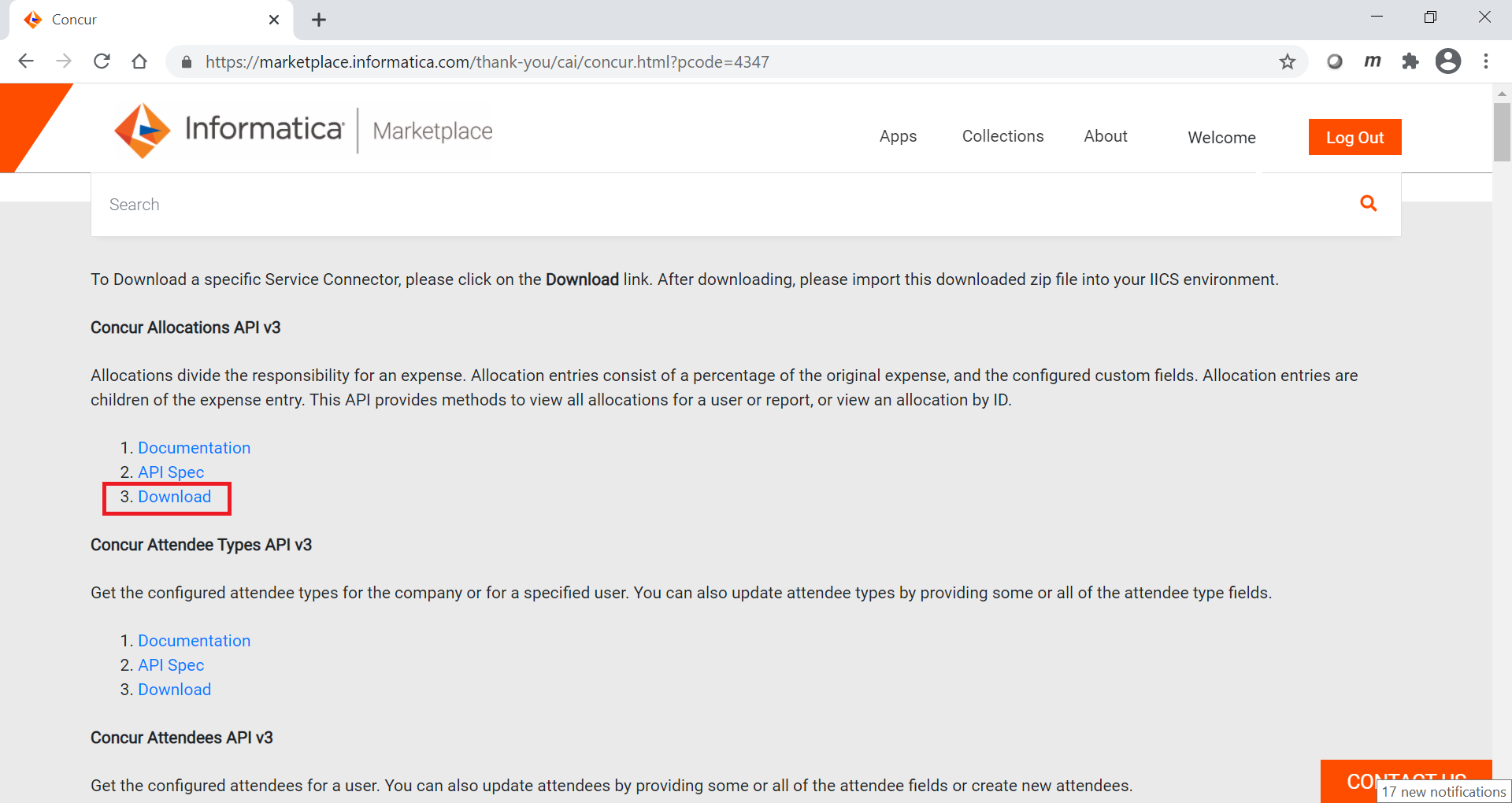
11Informatica Intelligent Cloud Servicesにログインし、[アプリケーション統合]をクリックします。
12[参照]ページで[インポート]をクリックして、Informatica Marketplaceからダウンロードしたサービスコネクタの.zipファイルを選択します。
次の図のように、[アセットの選択]セクションにサービスコネクタが表示されます。
![この図は、[アセットの選択]セクションのサービスコネクタ名を示しています。 この図は、[アセットの選択]セクションのサービスコネクタ名を示しています。](../cc-design/images/GUID-E7F8C217-03E2-4954-B94E-EA95DF5C7F38-low.png)
13[インポート]をクリックして[マイインポート/エクスポートログ]ページを開き、インポートのステータスを確認します。
インポートが完了したら、組織内の次の場所でサービスコネクタを利用できます。
Shared assets\Service Connectors